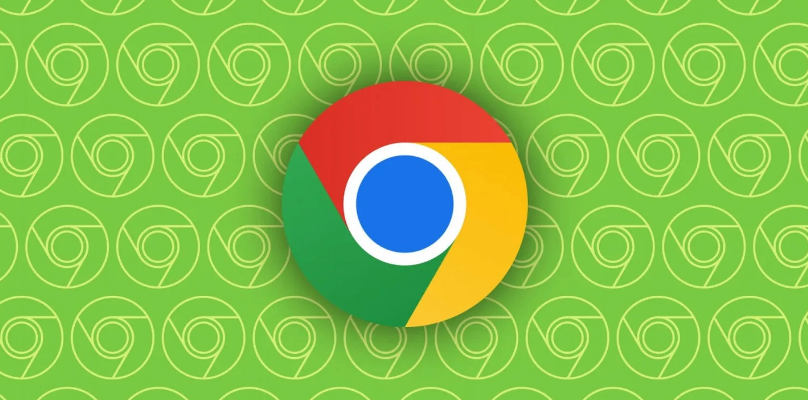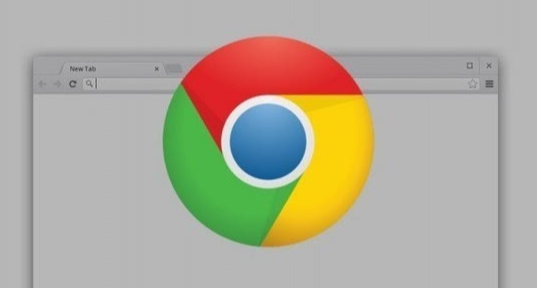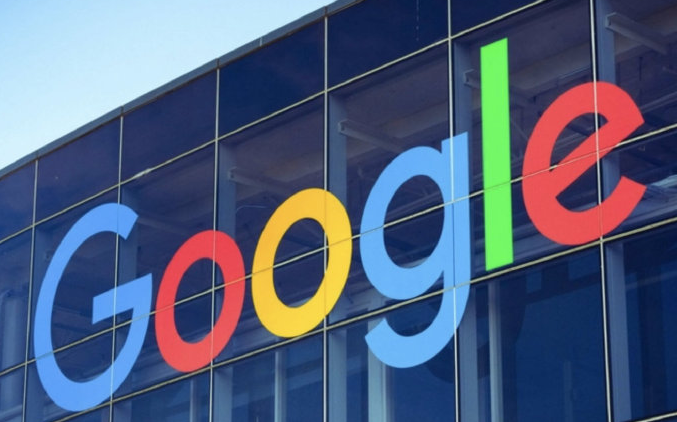详情介绍

1. 检查任务栏图标属性:若任务栏中的Chrome图标变成空白,可右键点击该图标,选择“属性”,查看“快捷方式”选项卡中的“更改图标”按钮,尝试选择正确的图标文件或浏览到Chrome安装目录下的图标文件进行恢复。
2. 查找默认安装路径:通常Chrome的默认安装路径是C:\\Program Files (x86)\\Google\\Chrome\\Application,找到chrome.exe文件后,右键点击选择“发送到桌面快捷方式”,重新创建桌面图标。若不是默认路径安装,需按照自定义的安装路径找到chrome程序。
3. 从开始菜单拖出快捷方式:点击“开始”键,在搜索结果中找到Google Chrome的快捷启动方式,将其拖到桌面上,即可重新创建桌面图标。
综上所述,通过以上方法,您可以有效解决Google Chrome下载后文件夹图标不见的问题,根据实际需求选择合适的操作步骤和工具,确保浏览器的正常使用。